Tahukah kamu bagaimana cara aktifkan mono audio di Windows 10? Cara mengaktifkan mono audio tidak membutuhkan waktu lama dan dapat dilakukan dengan mudah. Saat ini Windows menawarkan berbagai fitur menarik dan fitur tersebut dapat dijadikan sarana hiburan untuk kamu.
Tentu saja, setiap fitur di Windows memiliki fungsi masing-masing, salah satu fitur yang memiliki fungsi sebagai sarana hiburan mendengarkan musik atau audio adalah fitur mono audio. Simak lebih jelasnya ulasan berikut ini.
Apa Itu Mono Audio?
Tahukah kamu bahwa saat ini audio di laptop maupun PC kamu kemungkinan sedang berada dalam kondisi “stereo”. Apabila kamu ingin mendapatkan kualitas audio terbaik saat mendengar audio, bunyi, atau lagu. kamu perlu mengubah atau mengganti audio suara terlebih dahulu menjadi mono.
Apa itu mono audio? Mono audio adalah salah satu fitur di Windows 10 yang berfungsi untuk mendengarkan audio dan bunyi. Mono diambil dari kata monophonic atau monaural yang diartikan “satu suara”. Maksudnya mono audio hanya menggunakan satu sinyal dan saluran tunggal. Dengan fitur ini, Windows dapat memutar audio atau bunyi di salah satu telinga kamu.
Bagi kamu yang memiliki gangguan pendengaran sebagian atau mungkin headphone kamu sedang bermasalah sebagian, atau kamu sudah terbiasa melepas salah satu headphone untuk mendengar perbincangan di luar audio. kamu perlu mengaktifkan dan memanfaatkan fitur mono audio.
Selain itu, saat salah satu headphone kamu dilepaskan, terkadang kamu merasa suara audio terlalu sunyi, pelan, atau tidak jelas. Itu berarti dengan menggunakan satu headphone saja, kamu tidak mendapatkan semua audio. Jika kamu terganggu dengan masalah tersebut kamu perlu mengubah fitur stereo menjadi mono. Meski hanya menggunakan satu sinyal dan saluran tunggal, aliran audio tetap dapat didengar oleh telinga kamu dengan efisien dan jelas.
Cara 1: Mengaktifkan Mono Audio Melalui Setting atau Pengaturan
Cara pertama dalam mengaktifkan mono audio dengan Pengaturan atau Setting. Tentu saja, fitur yang satu ini sudah tak asing lagi bagi kamu pengguna Windows. Windows Setting atau Pengaturan Windows merupakan bagian dari Microsoft Windows yang berfungsi untuk mengakses fitur lain.
Selain itu dengan Pengaturan, kamu dapat mengubah berbagai sistem yang ada di laptop atau PC kamu. kamu juga dapat mengontrol semua perangkat hardware di Windows, seperti printer, bluetooth, mouse, hingga audio. Sementara itu, cara yang satu ini adalah cara yang paling umum dan mudah untuk kamu ikuti. Simak langkah-langkah berikut ini.
- Langkah pertama, kamu perlu membuka menu Setting atau Pengaturan di laptop kamu. Untuk membuka menu tersebut, kamu dapat mencari di kolom pencarian Setting atau Pengaturan pada Start Menu Windows. Selain itu, apabila kamu ingin lebih cepat membuka Pengaturan, kamu dapat menggunakan dengan melalui pintasan keyboard Windows + I.
- Setelah itu, di menu Settings Windows kamu, kamu perlu mencari, kemudian pilih dan klik opsi “Ease of Access” atau “Accessibility”.
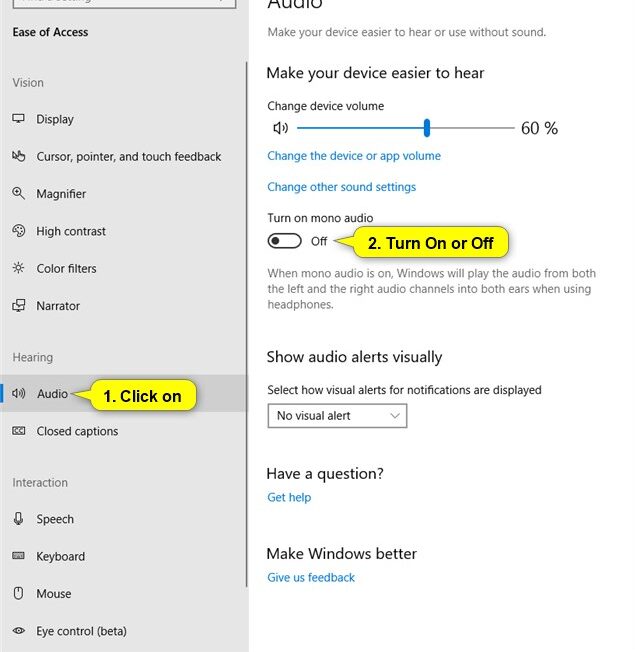
- Kemudian, kamu dapat mengklik dan memilih opsi “Audio” di menu “Hearing”.
- Terakhir, aktifkan mono ke sisi kanan kamu. Maka mono audio kamu secara otomatis sudah aktif.
Selain langkah-langkah yang sudah disebutkan, terdapat langkah yang lebih cepat untuk kamu ikuti meskipun tetap melalui menu Pengaturan. Simak cara cepat mengaktifkan mono audio dengan Pengaturan atau Setting berikut ini.
- Pertama, kamu perlu memanfaatkan pintasan keyboard dengan mengklik Windows diikuti tombol r secara bersamaan. Setelah klik Windows + r, maka otomatis Windows Run akan terbuka.
- Terakhir ketikkan ms-settings:easeofaccess-audio di kotak yang sudah disediakan Windows Run. Kemudian klik OK. Setelah selesai proses tersebut, mono audio telah diaktifkan.
Cara 2: Mengaktifkan Mono Audio Melalui Registry
Apabila cara yang pertama sudah kamu coba dan tidak berhasil, kamu dapat mengikuti cara kedua mengaktifkan mono audio dengan Registry. Windows Registry adalah fitur atau menu dari Windows yang di dalamnya terdapat database informasi, pengaturan, dan menu atau aplikasi dari software dan hardware yang sudah terunduh di laptop atau PC kamu.
Selain itu, untuk melakukan pengaturan dengan fitur Registry, sebaiknya kamu berhati-hati dalam menggunakan karena mungkin saja saat terjadi kesalahan, Windows kamu akan bermasalah. Maka dari itu, kamu perlu menyimak dengan benar langkah-langkah mengaktifkan mono audio dengan Registry berikut ini.
- Langkah pertama, kamu perlu menekan berbarengan tombol Windows di keyboard dengan diikuti tombol r. Setelah mengklik tombol Windows + r, maka Windows Run akan terbuka di layar laptop atau PC kamu. Selanjutnya ketikkan Regedit pada kotak teks yang sudah disediakan. Lalu klik OK.
- Pada menu Registry Editor, kamu perlu mengetik atau kamu dapat juga menyalin HKEY_CURRENT_USER\Software\Microsoft\Multimedia\Audio. Setelah itu, kamu dapat klik kanan di mana saja layar laptop atau PC kamu, lalu klik opsi New dan pilih opsi DWORD (32-bit) Value.
- Kemudian, kamu dapat mengganti nama file dengan AccessibilityMonoMixState. Lalu kamu dapat klik Enter di keyboard laptop atau PC kamu. Setelah dipastikan nama file terganti, untuk melanjutkan proses kamu perlu mengklik kanan file dengan nama AccessibilityMonoMixState tersebut dan pilih opsi Modify.
- Di menu Edit DWORD (32-bit) Value, untuk mengaktifkan mono audio kamu ketik nomor satu dan klik OK. Maka mono audio Windows 10 kamu sudah aktif. Sementara itu, untuk menonaktifkan mono audio atau mengubah kembali mono menjadi stereo, kamu dapat ketik nomor 0 lalu klik OK.
Cara 3: Mengaktifkan Mono Audio Melalui Powershell
kamu juga dapat mengaktifkan mono audio dengan cara ketiga yaitu melalui Powershell. Windows Powershell adalah fitur shell baris perintah atau bahasa skrip yang dirancang untuk mengakses sistem operasi Windows di perangkat kamu secara otomatis.
kamu hanya perlu mengetik atau menyalin perintah, maka pengaturan tertentu akan berfungsi. Bagi kamu yang penasaran langkah-langkah mengaktifkan mono audio melalui Powershell apabila cara kedua tidak dapat berfungsi. Ikuti langkah berikut ini.
- Pertama, kamu perlu menekan keyboard Windows + r secara berbarengan. Setelah Windows Run terbuka, ketikkan Powershell pada kolom di Run Windows layar laptop atau PC kamu..
- Dilanjutkan dengan memasukkan perintah “powershell -windowstyle hidden -command “Start-Process cmd-ArgumentList ‘/s,/c,REG ADD “HKCU\Software\Microsoft\Multimedia\Audio” /V AccessibilityMonoMixState /T REG_DWORD /D 1 /F & net stop “Audiosrv” & net “Audiosrv” -Verb runAs” di Powershell Windows untuk mengaktifkan mono audio. Kemudian klik Enter. Pastikan mengetik dan menyalin dengan benar.
Bagaimana menurut kamu cara aktifkan mono audio di Windows 10 di atas. Cara yang paling mudah adalah dengan melalui fitur Pengaturan. Apabila terjadi kesalahan atau masalah, kamu dapat menggunakan fitur Registry atau fitur Powershell. Semoga penjelasan dan ulasan di atas dapat bermanfaat dan membantu kamu mengaktifkan mono audio atau mengubah stereo audio menjadi mono audio.
